Cree un acceso directo de escritorio de una página web con Chrome
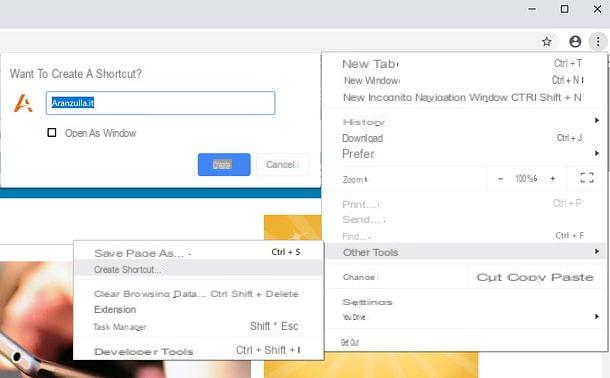
Si quieres saber cómo crear un acceso directo de escritorio de una página web con Chrome, sepa que es una operación tan sencilla de realizar que ni siquiera sería necesario dar muchas explicaciones sobre qué hacer.
Para hacerlo, de hecho, simplemente debes visitar la página de tu interés, presionar el botón ⋮ ubicado en la parte superior derecha y seleccione los elementos Más herramientas> Crear acceso directo en el menú que se abre. A continuación, indique el nombre que desea asignar al enlace, marque la casilla Abrir como ventana si quieres abrirlo como si fuera una aplicación independiente en comparación con Chrome, y haz clic en el botón Crea para completar la operación.
Alternativamente, puede crear un enlace simple (por lo tanto, sin un icono de sitio) al sitio en el escritorio colocando el cursor del mouse en elEnlance de la página abierta en Chrome y arrastrándola desde barra de direcciones al escritorio. Una vez que suelte el botón izquierdo botón del mouse, el enlace a la página web abierta en el navegador se creará automáticamente en el escritorio de su computadora. ¿Más fácil que eso?
Crea un acceso directo en el escritorio de una página web con Firefox
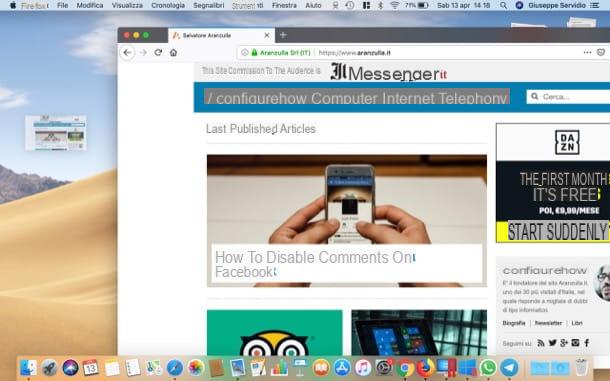
Si está acostumbrado a acceder a Internet con Firefox y me gustaría saber cómo vincular una página web con él, déjame decirte cómo.
Después de iniciar Firefox e ir a la página web de su interés, coloque el cursor del mouse en Nombre de la página ábralo y arrástrelo al escritorio mientras mantiene presionado el botón izquierdo mouse sobre él. Luego suelta el botón izquierdo botón del mouse y, si todo salió bien, el enlace a la página web que abrió en su navegador debería aparecer en su escritorio.
Cree un acceso directo en el escritorio de una página web con Edge

Le gustaría agregar un enlace de página web a su escritorio actuando desde , el navegador integrado "estándar" en Windows 10? Para ello, primero debes copiar el enlace de la página que te interesa y luego pegarlo en el escritorio siguiendo un procedimiento bastante sencillo de implementar.
Para empezar, copie el enlace de la página que desea agregar como enlace en el escritorio: haga clic con el botón derecho en elEnlance presente en barra de direcciones Borde (arriba) y seleccione el elemento Copiar desde el menú que se abre (o presione las teclas al mismo tiempo Ctrl + C en el teclado).
En este punto, vaya al escritorio, haga clic derecho en un punto "vacío", seleccione los elementos Nuevo> Enlace en el menú que se abre, pegue el enlace en el campo de texto correspondiente (haga clic derecho sobre él y seleccione el elemento Pegar desde el menú contextual o presionando simultáneamente las teclas Ctrl + V) y luego haga clic en el botón adelante. Ahora, dale al enlace el nombre con la que quieres marcarlo (ej. ese es el nombre de la página web a la que hace referencia), presiona el botón final y listo
Como puede comprender fácilmente, este procedimiento solo es válido si el navegador predeterminado de su PC es Edge; de lo contrario, el enlace se abrirá con el navegador configurado como predeterminado en su computadora. Para saber cómo cambiar su navegador predeterminado, lea la guía que dediqué al tema.
Alternativamente, tenga en cuenta que Edge incluye funciones útiles para agregar enlaces de sitios web a la barra de tareas y al menú Inicio: para usarlos, inicie su navegador de inicio de Microsoft y visite el sitio al que desea vincular. Luego haga clic en el botón ... ubicado en la parte superior derecha y seleccione el elemento del menú que se abre Agregue esta página a la bandeja del sistema o la voz Agregar esta página para comenzar, dependiendo de tus necesidades.
Cree un acceso directo en el escritorio de una página web con Internet Explorer
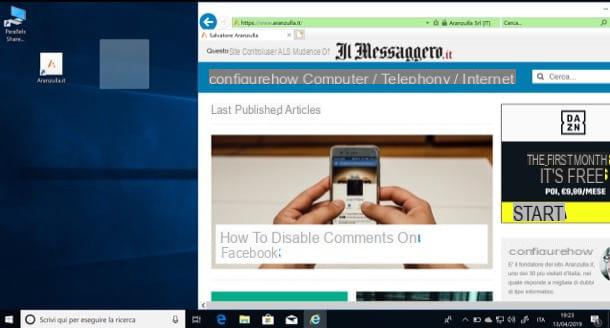
Sigues usando el ahora anticuado Internet Explorer (aunque en otras guías he desaconsejado su uso, ya que podría representar un peligro para tu seguridad)? Como desées. En cualquier caso, sepa que incluso el navegador "antiguo" de Microsoft le permite crear enlaces a páginas web en el escritorio.
¿Cómo? Para ello, vaya a la página Web de su interés, coloque el cursor del mouse sobre el logo que lo representa y, manteniendo presionado el botón izquierdo pase el mouse sobre él, arrástrelo a un lugar "vacío" en el escritorio. Luego suelte el botón izquierdo del mouse y el enlace a la página web en cuestión debería crearse instantáneamente.
Crear un acceso directo en el escritorio de una página web en Mac
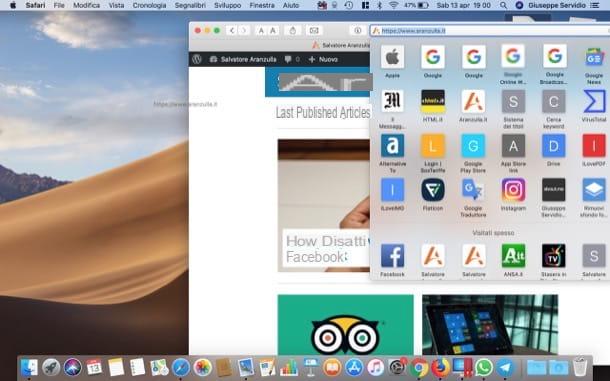
Usas un Mac y te gustaria entender cómo crear un enlace de una página web en el escritorio de macOS? Si utiliza Safari, sepa que puede hacer esto simplemente arrastrando la página web de su interés al escritorio.
Para ello, después de abrir la página web de su interés en el navegador de Apple, mantenga presionada la tecla botón izquierdo mouse encendidoEnlance de la página web en cuestión (presente en el barra de direcciones), arrástrelo al escritorio y suelte el botón izquierdo ratón.
Las mismas operaciones que acabo de describir también se pueden realizar en otros navegadores, como Chrome y Firefox, de los que les hablé en los capítulos anteriores.
Crear un acceso directo en el escritorio de una página web en Android
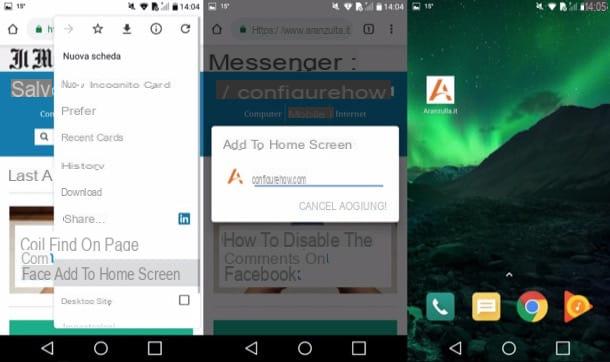
Quiere crear un enlace a una página web en la pantalla de inicio de uno de sus dispositivos móviles, en este caso un teléfono inteligente o tableta Android? No hay problema, puede aprovechar una función ad hoc integrada en Chrome, el navegador predeterminado de la gran mayoría de dispositivos animados por el sistema de robot verde (que, si es necesario, también se puede descargar desde Play Store).
Para continuar, por lo tanto, comience primero Google Chrome en su teléfono inteligente o tableta, vaya a la página web de su interés y toque el botón (⋮) que se coloca en la esquina superior derecha. Luego seleccione el artículo Añadir a la pantalla principal en el menú que se abre, escriba el nombre desea asignar a la conexión y, para completar la operación, presione el botón Añadir. Simple, ¿verdad?
Crear un acceso directo en el escritorio de una página web en iOS

Eres dueño de un dispositivo iOS, entonces un iPhone o una iPady ¿le gustaría saber cómo crear un enlace a una página web en la pantalla de inicio de su dispositivo? Todo lo que necesitas hacer es empezar Safari, el navegador presente "estándar" en el sistema operativo móvil de Apple, visite la página de su interés y acceda a la función a través de la cual crear el enlace en el escritorio.
Luego toca el botón cuota, ese es el icono de la flecha dentro del cuadrado ubicado en la parte inferior (en iPhone) o en la esquina superior derecha de la pantalla (en iPad), toque el botón (+) Agregar a Inicio en el menú que se abre, escriba el nombre desea asignar al enlace y, finalmente, haga clic en el elemento Añadir.
Al final del procedimiento, aparecerá el enlace a la página web de su interés en la pantalla de inicio de su dispositivo.
Cómo crear un acceso directo de escritorio a una página web











